现在的手机屏幕是越做越大了,以前用的是4.7寸的屏,现在都拿个6.5寸的“大哥大”,都不好意思出去见人了。可是,屏幕虽大,大的还不够明显,像我这种近视800度的四眼仔,煲剧煲久了,眼睛好不舒服呀。

想来想去,还是电脑屏幕更爽啊!那么有什么办法能将手机投屏到电脑屏幕呢?有!下面教你两种方法:
一、Win10自带投屏都9102了,你不会告诉我你还在用Win7吧?赶紧装上Win10爽一爽喂。
手机投屏到电脑,可以利用Win10自带的投影功能搞定!先将电脑和手机连接到同个网络,然后按「Win i」键,进入「系统」,点击「投影到这台电脑」,设置为「所有位置都可用」。

接下来打开手机的无线投屏功能,点击手机「设置」-「更多连接方式」,开启「无线显示」按钮。(这里用的是小米手机,其他手机同理)

开启后手机就会自动搜寻投屏设备,点击设备名称即可投影。

Win10自带的投屏虽然看起来不错,但是功能有限且操作繁琐,对于懒人来说,直接装个投屏软件也许是更好的选择。
我就经常用「迅捷录屏大师」来投屏,它的投屏方式特别简单,在电脑上安装个PC端软件,手机扫一扫就投上了,不用其他操作。

而且,它的功能还非常全面,不仅可以投屏,还可以录屏、制作相册MV、剪辑视频,无所不能。即使你是个啥都不懂的小白,迅捷录屏大师也为你提供了丰富的视频模板,上传视频点击一下就能自动生成大片了。

OK,以上就是2种手机投屏电脑的方法,你平时是怎么投屏的呢?
,